Pronađite mjesta i istražujte pomoću Apple Watcha
Apple Watch sadrži aplikaciju Karte ![]() pomoću koje možete istraživati okruženje i učitati upute.
pomoću koje možete istraživati okruženje i učitati upute.
Siri: Izgovorite primjerice:
“Where am I?”
“Find coffee near me.”
UPOZORENJE: Za važne informacije o izbjegavanju odvlačenja pozornosti koje bi moglo uzrokovati opasne situacije pogledajte Važne sigurnosne informacije za Apple Watch.
Pretraživanje karte
Otvorite aplikaciju Karte
 na Apple Watchu.
na Apple Watchu.Dodirnite Pretraga, zatim dodirnite
 za diktiranje ili
za diktiranje ili  za žvrljanje. Na satu Apple Watch Series 7 također možete koristiti QWERTY i QuickPath tipkovnicu (samo američki engleski i pojednostavljeni kineski).
za žvrljanje. Na satu Apple Watch Series 7 također možete koristiti QWERTY i QuickPath tipkovnicu (samo američki engleski i pojednostavljeni kineski).Napomena: Žvrljanje nije dostupno na svim jezicima.
Pronalazak usluge u blizini
Otvorite aplikaciju Karte
 na Apple Watchu.
na Apple Watchu.Dodirnite
 , zatim dodirnite kategoriju kao što su Dostava hrane ili Parking.
, zatim dodirnite kategoriju kao što su Dostava hrane ili Parking.Dodirnite rezultat, zatim okrenite Digital Crown za listanje informacija.
Dodirnite < u gornjem lijevom kutu za povratak na popis rezultata.
Napomena: Prijedlozi za obližnje stavke nisu dostupni u svim područjima.
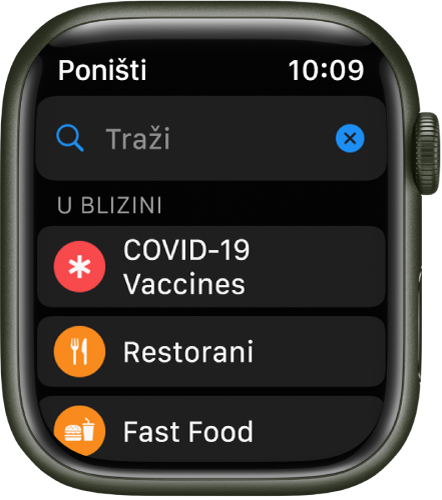
Prikaz vodiča
Otvorite aplikaciju Karte na iPhoneu, dodirnite polje za pretraživanje, povucite prema gore, zatim napravite nešto od sljedećeg:
Odaberite omot koji se prikazuje ispod opcije Vodiči koje volimo.
Dodirnite Istražite vodiče, pogledajte vodiče, zatim dodirnite omot.
Povucite prema gore, zatim dodirnite
 pokraj imena lokacije – naziva parka ili restorana, na primjer.
pokraj imena lokacije – naziva parka ili restorana, na primjer.Odaberite vodič kojem želite dodati lokaciju ili dodirnite Novi vodič.
Otvorite aplikaciju Karte
 na Apple Watchu, listajte prema gore, zatim dodirnite vodič kojem ste dodali lokaciju.
na Apple Watchu, listajte prema gore, zatim dodirnite vodič kojem ste dodali lokaciju.
Napomena: Vodiči nisu dostupni u svim regijama.
Pogledajte Upute za uporabu iPhone uređaja za informacije o podešavanju i spremanju vodiča u Kartama.
Prikaz i pretraživanje vaše trenutačne lokacije i okruženja
Otvorite aplikaciju Karte
 na Apple Watchu.
na Apple Watchu.Dodirnite Lokacija.
Za pretraživanje oko vaše lokacije dodirnite
 , zatim dodirnite Pretraži ovdje.
, zatim dodirnite Pretraži ovdje.Dodirnite Karta javnog prijevoza za prikaz opcija javnog prijevoza u blizini.

Na uređajima Apple Watch SE i Apple Watch Series 5 i novijima plavi stožac na karti pokazuje smjer u kojem ste okrenuti.
Pomicanje i zumiranje
Pomaknite kartu: Povucite jednim prstom.
Zumirajte ili odzumirajte kartu. Okrenite Digital Crown.
Možete i dvaput dodirnuti kartu za zumiranje mjesta koje dodirujete.
Vratite se na trenutačnu lokaciju: Dodirnite
 u donjem desnom kutu.
u donjem desnom kutu.
Učitavanje informacija o obilježju ili označenoj lokaciji
Dodirnite označivač lokacije na karti.
Okrenite Digital Crown za listanje informacija.
Dodirnite < u gornjem lijevom kutu za povratak na kartu.
Savjet: Za zvanje lokacije, dodirnite telefonski broj u informacijama o lokaciji. Za prebacivanje na iPhone otvorite izmjenjivač aplikacija. (Na iPhoneu sa značajkom Face ID povucite prema gore od donjega ruba i pauzirajte, a na iPhoneu s tipkom Home, dvaput kliknite tipku Home). Dodirnite tipku pri dnu zaslona kako biste otvorili aplikaciju Telefon.
Spustite, pomaknite i uklonite igle na karti.
Spuštanje igle: Dodirnite i držite kartu na mjestu na koje želite staviti iglu, pričekajte da ona padne, a zatim pustite.
Pomicanje igle: Spustite novu iglu na novu lokaciju.
Uklanjanje igle: Dodirnite je kako biste vidjeli informacije o adresi, okrenite Digital Crown za listanje, zatim dodirnite Ukloni oznaku.
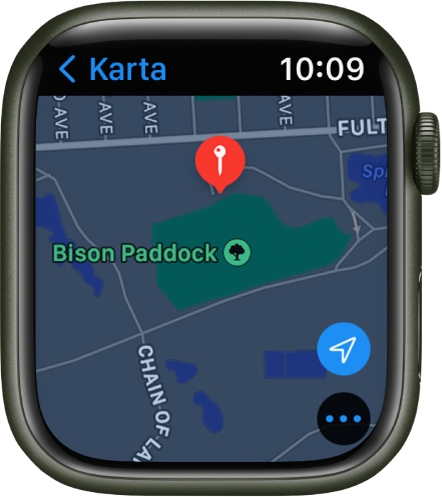
Savjet: Za pronalaženje približne adrese bilo kojeg mjesta na karti spustite iglu na lokaciju, zatim je dodirnite za prikaz informacija o adresi.
Preuzmite ove upute: Apple Books